 user-feedback-mcp
user-feedback-mcp github
github详情内容
用户反馈 MCP 工具
这是一个简单的 MCP 服务器,用于在 Cline 和 Cursor 等工具中实现人机交互工作流。这对于开发需要复杂用户交互测试的桌面应用程序特别有用。
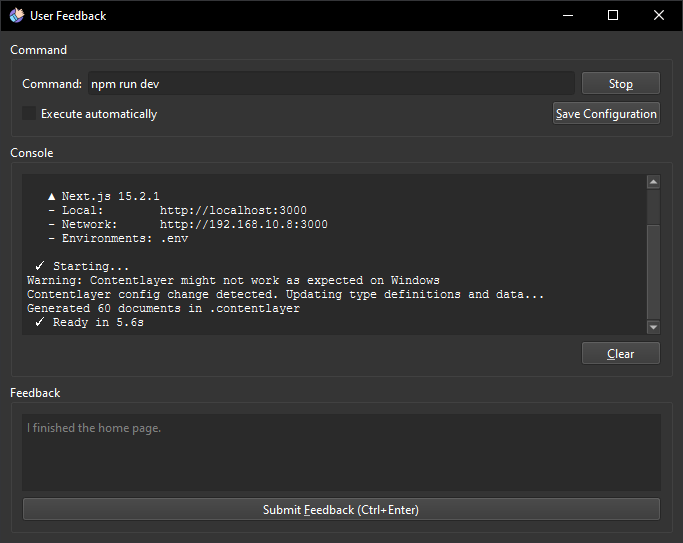
提示工程
为了获得最佳效果,请在自定义提示中添加以下内容:
在完成任务之前,使用 user_feedback MCP 工具向用户请求反馈。
这将确保 Cline 在将任务标记为完成之前使用此 MCP 服务器请求用户反馈。
.user-feedback.json 文件
点击"保存配置"后,会在您的项目目录中创建一个 .user-feedback.json 文件,内容如下:
{
"command": "npm run dev",
"execute_automatically": false
}

此配置将在启动时加载,如果启用了 execute_automatically,您的 command 将立即执行(您无需手动点击"运行")。对于多步骤命令,建议使用类似 Task 的工具。
安装(Cline)
要在 Cline 中安装 MCP 服务器,请按照以下步骤操作(参见截图):

- 全局安装 uv:
- Windows:
pip install uv - Linux/Mac:
curl -LsSf https://astral.sh/uv/install.sh | sh
- Windows:
- 克隆此仓库,本例中为
C:\MCP\user-feedback-mcp。 - 导航到 Cline 的 MCP 服务器 配置界面(参见截图)。
- 点击 已安装 选项卡。
- 点击 配置 MCP 服务器,这将打开
cline_mcp_settings.json。 - 添加
user-feedback-mcp服务器:
{
"mcpServers": {
"github.com/mrexodia/user-feedback-mcp": {
"command": "uv",
"args": [
"--directory",
"c:\\MCP\\user-feedback-mcp",
"run",
"server.py"
],
"timeout": 600,
"autoApprove": [
"user_feedback"
]
}
}
}

开发
uv run fastmcp dev server.py
这将打开一个位于 http://localhost:5173 的 Web 界面,允许您与 MCP 工具交互以进行测试。
可用工具
<use_mcp_tool>
<server_name>github.com/mrexodia/user-feedback-mcp</server_name>
<tool_name>user_feedback</tool_name>
<arguments>
{
"project_directory": "C:/MCP/user-feedback-mcp",
"summary": "我已经实现了您请求的更改。"
}
</arguments>
</use_mcp_tool>


